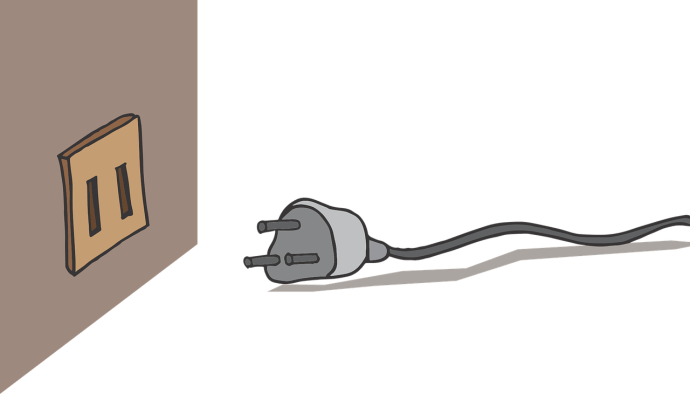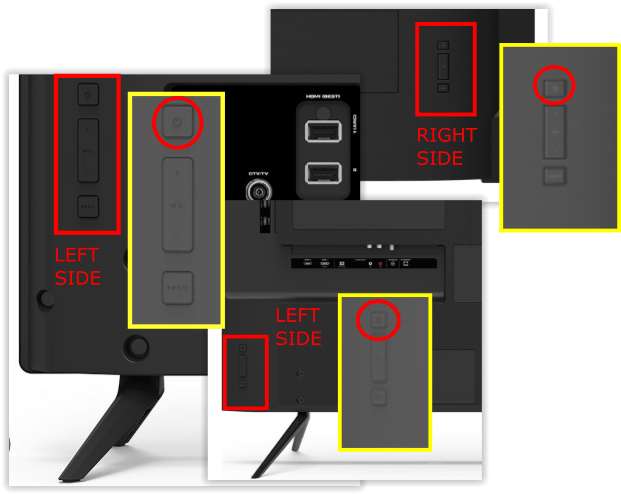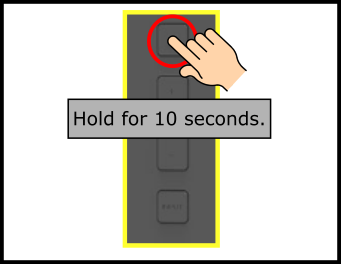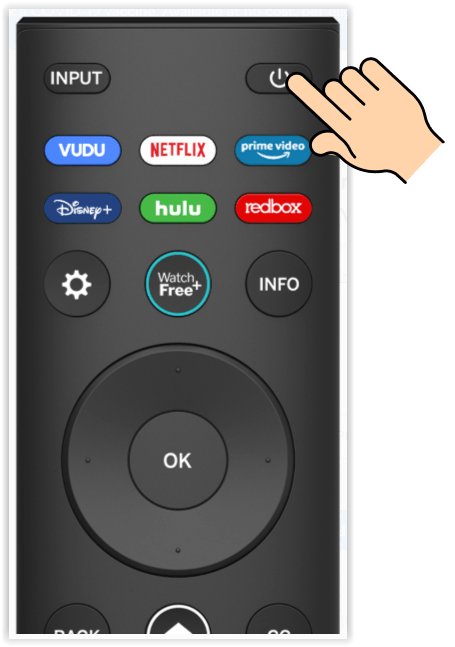Ha a Vizio TV hirtelen nem kapcsol be, az nagyon frusztráló lehet. Új TV vásárlása drága lehet, javítása költséges és időigényes.
megváltoztathatja a felhasználónevét a snapchat-en

Ne aggódj. Ha a Vizio nem kapcsol be, nincs oka a pánikra. Pár lehetséges oka lehet annak, hogy a forgatókönyv bekövetkezik, és ez a legtöbb esetben nem a tönkrement TV miatt van. Általában csak néhány perc és néhány hibaelhárítás szükséges a tévé újbóli működéséhez.
Mi a teendő, ha a Vizio TV nem kapcsol be
Néhány dolog ellenőrzése gyakran segít percek alatt megoldani ezt a problémát. Gyors hibaelhárítással pillanatok alatt visszatérhet kedvenc műsoraihoz.

Íme néhány lehetséges ok, amiért a Vizio TV nem kapcsol be, és hogyan lehet ezeket megoldani.
1. lépés: Ellenőrizze a távirányítót
Ha egy távirányítóval nem tudja bekapcsolni a Vizio TV-t, akkor lehet, hogy a tévével egyáltalán nincs semmi baj. Ehelyett a távirányítóval lehet a probléma. Az egyik leggyakoribb probléma az, hogy az elemek lemerülnek, vagy már lemerültek.
Ha meg szeretné tudni, hogy ez a helyzet, próbálja meg kicserélni az elemeket és újra bekapcsolni a TV-t. Ha továbbra sem történik semmi, még egy potenciális távoli kérdést ellenőrizni kell.
2. lépés: Ellenőrizze a Vizio TV áramforrását
Ha megbizonyosodott arról, hogy a távvezérlő megfelelően működik, de a tévékészülék még mindig nem kapcsol be, akkor az áramellátás ellenőrzése a következő logikus lépés.
Az első dolog, amit meg kell tennie, hogy megnézze, hogy a Menü gomb megnyomása eredményeket hoz-e. Néha a TV be van kapcsolva, de üres képernyőt jelenít meg. A távvezérlő és a TV is tartalmaz egy Menü gombot. Próbálja meg megnyomni mindkét gombot (nem egyszerre), hogy kiderüljön-e a menü.
Ha a menü tesztje sikertelen, akkor a TV valóban kikapcsolt lehet, és problémát okozhat az áramforrás. Mielőtt újra bekapcsolná, ellenőrizze, hogy a TV-készülék teljesen be van-e dugva a konnektorba.

3. lépés: Ellenőrizze a tápkábel állapotát
A tévékészülék bekapcsolását gyakran meggátolhatja egy laza vagy sérült vezeték.
A laza tápkábel néha problémát okoz a műszakilag legismertebbek közöttünk is.
Annak érdekében, hogy a kábel jól illeszkedjen, ellenőrizze annak csatlakozását a fali aljzathoz és a TV-hez, győződjön meg arról, hogy mindkét csatlakozás be van-e dugva. Még egy kissé meglazult tápkábel-csatlakozás is megszakíthatja a TV-be áramló áramlást, és ez nem mindig nyilvánvaló hogy a TV-készülékét kihúzta az áramforrásból.
Ellenőrizze, hogy a kábel megfelelően van-e bedugva a konnektorba. Jó ötlet az, ha kihúzza a konnektorból, majd dugja vissza a biztonság érdekében. Egy másik dolog, amit megpróbálhat, az, hogy a kábelt egy másik konnektorba csatlakoztatja.
Miután ellenőrizte a fali aljzatot, ellenőrizze, hogy a kábel megfelelően csatlakozik-e a TV hátuljához. A laza tápkábel-csatlakozás gyakrabban fordul elő, mint gondolná, főleg, ha gyermekei vagy háziállatai vannak, akik a tévékészülék körül szaladgálnak, vagy ha hosszú távon eljutnak a tápkábelig. A hosszabb futás szorosabb zsinórokat jelent, amelyek meglazulhatnak a TV forgatásakor vagy mozgatásakor. A tápkábelt mindig kihúzhatja a tévékészülékből, és visszahelyezheti, hogy biztosan be legyen dugva és rögzítve legyen.
Ha a távvezérlő működésének ellenőrzése, a TV áramforrásának (aljzatának) és a TV tápkábelének ellenőrzése nem oldja meg a problémát, még egy dolog megpróbálhatja megoldani a problémát.
4. lépés: Kapcsolja be a Vizio TV áramellátását
Ha gyanítja, hogy áramellátással kapcsolatos problémák merülnek fel, az első megoldás, amelyet kipróbálhat, a Vizio TV áramellátása. A folyamat magában foglalja a tv-készülék bekapcsológombjának használatát. Van-e gombja a Vizio TV-nek? Röviden, az összes gomb a hátoldalon található, és a modelltől vagy a verziótól függően változik.
A Vizio TV áramellátásának folyamata egyszerű és így alakul:
- Húzza ki a TV kábelét a konnektorból, és hagyja kihúzva.
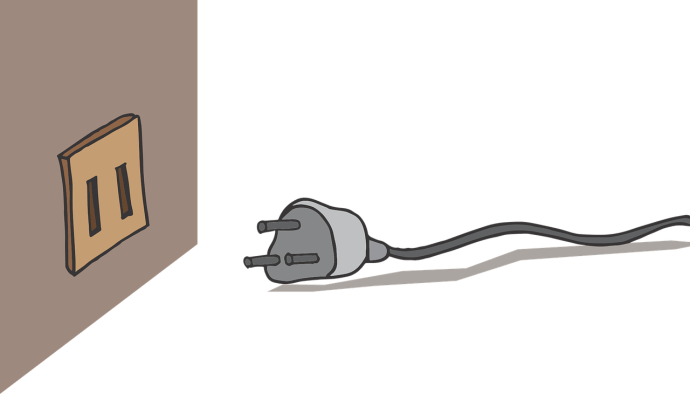
- Keresse meg a bekapcsológombot a Vizio TV hátulján. A gombok jól keverednek, ezért alaposan meg kell néznie.
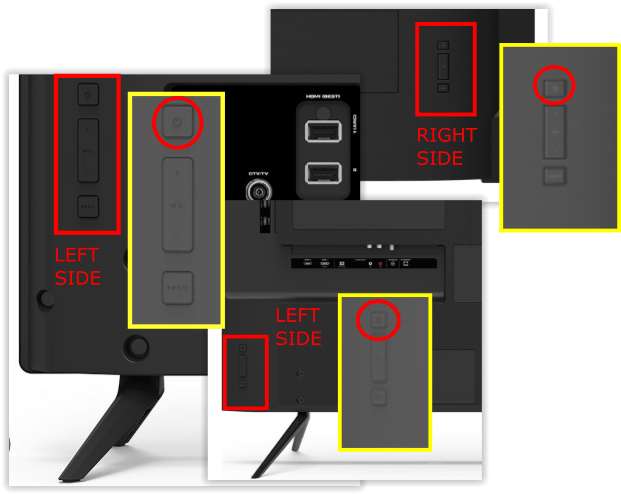
- Tartsa lenyomva körülbelül 10 másodpercig a TV-készülék gombját a tartalék energia felszívásához.
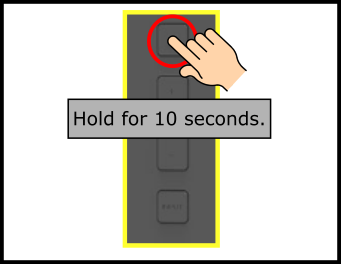
- Próbálja újra bekapcsolni a tévét.
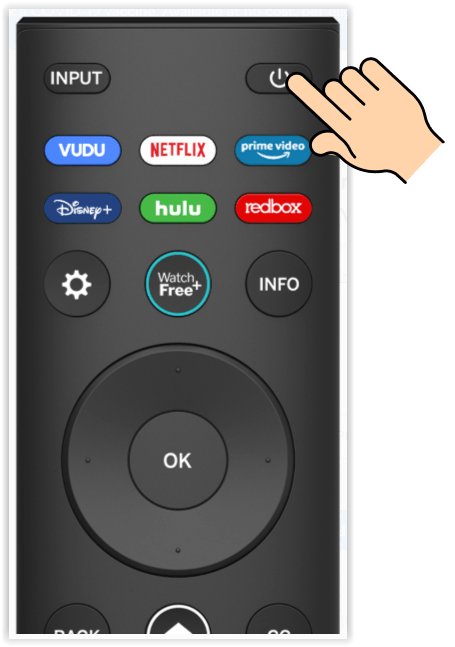
Az előző lépések valószínűleg sok esetben működnek. Ha egyik eljárás sem működik először, próbálkozzon újra, és ügyeljen arra, hogy minden alkalommal legalább 10 másodpercig tartsa lenyomva a bekapcsológombot. Gyakran ez elegendő a tévé megjavításához, hogy visszatérhessen a pihenéshez.
5. lépés: Hívja a Vizio ügyfélszolgálatát
Ha a fenti tippek egyike sem működik az Ön számára, akkor ideje lenne felhívni a Vizio ügyfélszolgálatát. Lehetnek lépéseket az Ön Vizio TV modelljéhez.
A technikai ügyfélszolgálat felhívása megoldhatja a problémát, de a tévével kapcsolatban más problémák is felmerülhetnek, amelyeket nem tud maga megoldani.
Előfordulhat, hogy a Vizio ügyfélszolgálati csapata segíthet a probléma megoldásában azáltal, hogy telefonon együttműködik Önnel, vagy elmondja, hogyan küldje be tévéjét javításra.
hogyan lehet megmondani, ha valaki letiltotta a számodat
6. lépés: Cserélje ki a belső alkatrészeket
Ha megértette az elektronikát és annak működését, hibaelhárítással fedezheti fel a táblákat a lehetséges áramellátási problémák azonosítása érdekében. Az a Vizio TV, amely nem kapcsol be, gyakran az áramellátási kártya meghibásodásához vezet.
Ha a Vizio TV valóban rendelkezik megfelelő kimenettel, az gyakran rossz T-Con kártyához vezet.
Ha még soha nem szedett le Vizio TV-t vagy bármely más tévét ebben a kérdésben, a legjobb, ha hagyja, hogy egy szakképzett szerelő szakember végezze el a javításokat az Ön számára. A szétszerelés nagyon pontos, részletes és veszélyezteti az Ön biztonságát! Bármely rossz mozdulat, és károsíthatja a tévét vagy önmagát, különösen az összes szoros és törékeny vezetékcsatlakozással és nagy teljesítményű áramkörrel.
Jegyzet: A Vizio TV szervizelése saját felelősségére történik. A Box20 és az Alphr.com nem felelős a felhasználó által végrehajtott bármely tevékenységért vagy eredményért. Művelete elektromos károsodáshoz és esetleg áramütéshez vezethet!
Van további hibaelhárítási tippje vagy javaslata? Kérjük, ossza meg velünk a megjegyzéseket!